| Horiri'2000乥偆偒傖偒傖偝傫偺巚偄崬傒傆偋偲偟傚偭傉島嵗乥偐偢傒傫NOTE乮傆偋偲偟傚偭傉弶曕偺弶曕島嵗乯 |
亂傎慻偺僼僅僩僔儑僢僾弶曕島嵗亃
| CS亅侾俉仏丂儃乕僟乕偲僪僢僩丂仏 |
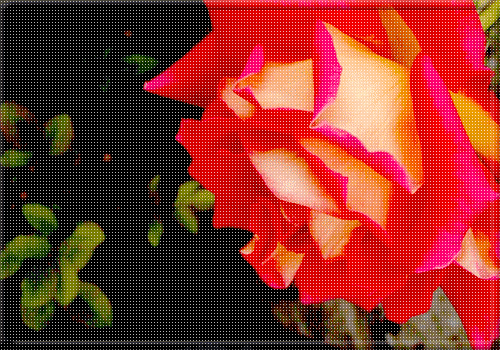 亂丂俁亊俁僺僋僙儖偺僪僢僩巊梡丅晄摟柧搙俈侽亾丂亃 |
僒儞僾儖丂乮採嫙丗傎慻岺朳乯 |
岺掱丒憖嶌 |
|
夋憸偵堦枴堘偭偨傾僋僙儞僩傪侓
------------------------------------------------------------------------乮忣曬尦丗撿偝傑乯 亂儃乕僟乕偺嶌惉亃
丂侾丄怴婯僼傽僀儖傪嶌惉偟傑偡丅 丂丂丂丂乽暆丗侾pixel丄崅偝丗俁pixel丄僇儞僶僗僇儔乕丗摟柧乿 丂丂丂丂丂丂丂 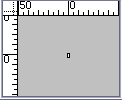 ------------------------------------------------------------------------ 丂俀丄彫偝夁偓傞偺偱奼戝昞帵偟傑偡丅 丂丂丂嘆 丂丂丂嘇僇儞僶僗傪悢夞僋儕僢僋偟偰乽侾俇侽侽亾乿傑偱奼戝偟傑偡丅 丂丂丂丂 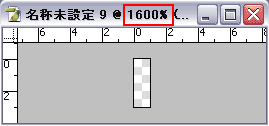 ------------------------------------------------------------------------ 丂俁丄僌儕僢僪偺愝掕傪偟傑偡丅 丂丂丂嘆乽價儏乕仺昞帵仺僌儕僢僪乿丂僌儕僢僪傪昞帵偝偣傑偡丅 丂丂丂嘇師偵丄乽曇廤仺娐嫬愝掕仺僈僀僪丒僌儕僢僪丒僗儔僀僗丒丒丒乿傪僋儕僢僋丅 丂丂丂嘊乽娐嫬愝掕丒僈僀僪丒僌儕僢僪丒丒丒乿僟僀傾儘僌偑奐偄偨傜丄 丂丂丂丂丂乽僌儕僢僪慄乿傪乽侾乿pixel偲擖椡偟傑偡丅 丂丂丂丂 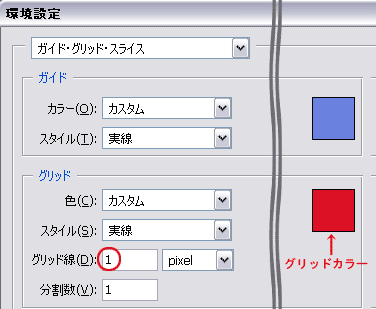 丂丂丂丂丂丂丂仏乽僌儕僢僪僇儔乕乿晹暘傪僋儕僢僋偡傞偲丄僌儕僢僪慄偺僇儔乕曄峏偑弌棃傑偡丅 丂丂丂嘋僌儕僢僪慄偑昞帵偝傟傑偟偨丅乮愒偄儔僀儞乯 丂丂丂丂丂丂丂  ------------------------------------------------------------------------ 丂係丄儃乕僟乕晹暘傪揾傝偮傇偟傑偡丅 丂丂丂嘆 丂丂丂嘇 丂丂丂嘊  丂乽昤夋怓丗敀丄晄摟柧搙侾侽侽亾乿偲愝掕偡傞丅 丂乽昤夋怓丗敀丄晄摟柧搙侾侽侽亾乿偲愝掕偡傞丅------------------------------------------------------------------------ 丂丂丂嘋敀偄墧昅僣乕儖偱丄拞墰偺傂偲儅僗傪揾傝偮傇偡丅 丂丂丂丂丂丂 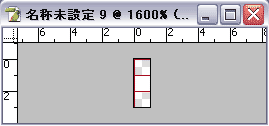 ------------------------------------------------------------------------ 丂俆丄乽僷僞乕儞乿偵搊榐偟傑偡丅 丂丂丂嘆乽慖戰斖埻仺偡傋偰傪慖戰乿 丂丂丂嘇乽曇廤仺僷僞乕儞傪掕媊乿丂柤慜傪偮偗偰OK丅 丂丂丂丂丂 丂丂丂丂丂丂儃乕僟乕嶌惉丄廔椆侓 ------------------------------------------------------------------------ 丂亂僪僢僩偺嶌惉亃
丂丂丂丂丂丂丂------------------------------------------------------------------------ 丂丂丂丂仏岺掱偼摨偠側偺偱丄悢抣偺傒偺愢柧偵側傝傑偡丅 ------------------------------------------------------------------------ 丂侾丄怴婯僼傽僀儖嶌惉丅 丂丂丂丂乽暆丗俁pixel丄崅偝丗俁pixel丄僇儞僶僗僇儔乕丗摟柧乿 丂俀丄僇儞僶僗傪乽侾俇侽侽亾乿傑偱奼戝偡傞丅 丂俁丄僌儕僢僪偺昞帵 丂係丄乽昤夋怓丗敀乿丄乽墧昅僣乕儖丗侾僺僋僙儖乿偱丄拞墰偺傂偲儅僗傪揾傝偮傇偡丅 丂丂丂丂丂  丂 丂丂俆丄乽偡傋偰傪慖戰乿偟偰乽僷僞乕儞傪掕媊乿偡傞丅 丂丂丂丂僪僢僩嶌惉丄廔椆侓 ------------------------------------------------------------------------ 亂丂巊偄曽丂亃
丂侾丄儃乕僟乕傗僪僢僩傪偐偗偨偄夋憸傪梡堄偟傑偡丅丂俀丄怴婯儗僀儎乕嶌惉丅 丂俁丄乽曇廤仺揾傝偮傇偟仺僷僞乕儞乿偐傜丄搊榐偟偨儃乕僟乕or僪僢僩傪巜掕偟偰揾傝偮傇偡丅 丂係丄昁梫偵墳偠偰丄乽晄摟柧搙乿偺曄峏傪偡傞丅 丂丂丂丂丂丂 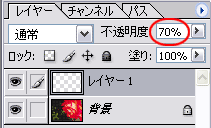 ------------------------------------------------------------------------ 亂丂僒儞僾儖丂亃
丂丂丂侾丄惵丗僐僐偱嶌偭偨乽僪僢僩乿丂丂丂俀丄愒丗乽怴婯僼傽僀儖丂俆亊俆pixel乿偱嶌偭偨僪僢僩丅娫妘偑峀偔側偭偰傑偡丅 丂丂丂俁丄崟丗偙偙偱嶌偭偨乽儃乕僟乕乿 丂丂丂丂丂丂丂丂仏偄偯傟傕丄乽晄摟柧搙俈侽亾乿傑偱壓偘偰偁傝傑偡丅 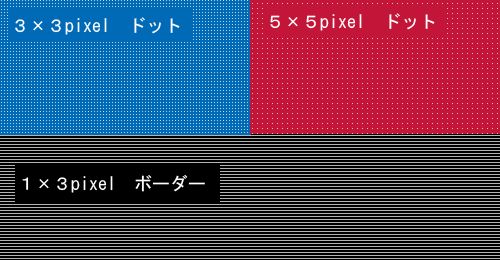 ------------------------------------------------------------------------ 亂丂墳梡嶌昳丂亃 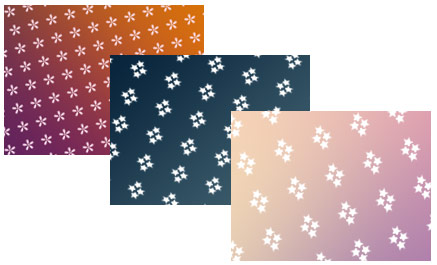 |
Win.Photoshop.c倱丂偱嶌惉偟偰偄傑偡偑
v.6丂v.7 偱傕嶌惉壜擻偱偡丅
偛堄尒丄姶憐側偳宖帵斅傊偺彂偒偙傒傕偍懸偪偟傑偡丅
島嵗傔偵傘乕偵栠傞丂丂丂